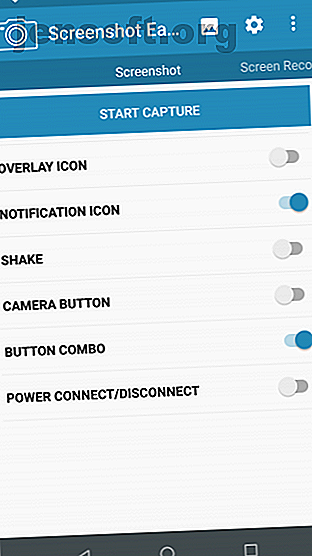
De 5 bästa sätten att ta en skärmdump på alla Android-telefoner
Annons
Du har många olika sätt att ta skärmdumpar på din Android-enhet. Vissa är tillverkarspecifika, andra är operativsystemomfattande, och vissa är beroende av dedikerade appar från Google Play Store.
Det kan vara svårt att känna till alternativen och bestämma vilken som är den bästa metoden för din specifika enhet. Låt oss titta på de vanligaste metoderna för att ta Android-skärmdumpar och presentera dig för två av de bästa tredjepartsapparna.
1. Använd kortkommandot för Android-skärmbilden
Dessa dagar är att ta skärmdumpar med ingenting annat än din enhet.
Tryck och håll ned Power + Volume Down- knapparna samtidigt, så ser du en kort animation på skärmen följt av en bekräftelse i meddelandefältet om att åtgärden var framgångsrik.
Det finns en möjlighet att få rätt tidpunkt. Tryck på strömbrytaren för snart så låser du enhetens skärm. Men tryck på volymknappen för snart så kommer du att ändra volymen.
Android Pie har lagt till en genväg 13 Bästa Android 9.0 Pie-funktioner du behöver för att prova 13 Bästa Android 9.0 Pie-funktioner du behöver för att prova Android 9.0 Pie är här och den erbjuder några fantastiska nya funktioner. Här är en rundtur med de mest spännande förbättringarna i Android Pie. Läs mer om du vill ta en skärmdump på strömmenyn om du tycker att det är bekvämare.
2. Använd tillverkarens genvägar
Inte alla telefoner använder standard Android-metoden.
Till exempel kräver Samsung-enheter att du trycker på Power + Home- knapparna för att ta en skärmdump istället. Därefter är processen densamma. Du får en bekräftelse på skärmen och bilden blir synlig i din galleri-app.
Vissa telefoner använder standardmetoden men har också ytterligare alternativ. På vissa Sony-enheter kan du till exempel trycka på strömbrytaren för att öppna alternativmenyn. Därifrån kan du ta skärmdumpar såväl som att spela in din Android-enhetens skärm De bästa skärminspelarapparna för Android De bästa skärminspelarapparna för Android Här är de bästa skärminspelarapparna för Android, plus en avancerad metod, så att du kan fånga skärmbilder och Mer. Läs mer .
Telefoner från Motorola, LG och HTC använder alla standardmetoden.
3. Rot din Android-telefon
Tidigare versioner av Android tillät inte appar att ta skärmdumpar utan att ha rotat. Det var en säkerhetsfunktion utformad för att förhindra skadliga nedladdningar från att spionera på dig och stjäla privat information.
Men att rota din Android-enhet öppnar dig för en värld av möjligheter. Det finns många appar i Play Store som har en enkel Take Screenshot- knapp, speciellt för användning på gamla rotade versioner av Android. Vi rundade några av dem i de bästa Android-apparna för att ta bättre skärmdumpar 5 Bästa Android-appar för att ta bättre skärmdumpar 5 Bästa Android-appar för att ta bättre skärmdumpar Visst, du kan ta grundläggande skärmdumpar på din Android-telefon eller surfplatta - men du kan vara gör så mycket mer. Läs mer .
4. Använd tredjepartsappar
Låt oss ta en titt på ett par av de bästa skärmapparna från tredje part. Deras grundläggande funktionalitet är densamma som aktiemetoden, men de erbjuder några coola extrafunktioner som inte finns tillgängliga.
Skärmdump enkelt


Den första skärmdump-appen att kolla in är Screenshot Easy. Denna app har några bra användbarhetsfunktioner. Till exempel kan du ta bilder med en skärmöverläggsknapp, en knapp i meddelandefältet, genom att skaka enheten eller med hjälp av en widget.
Det finns också några fantastiska alternativ efter post-shot. Du kan beskära dina skärmdumpar, konvertera dem till en ZIP-fil, redigera färgerna och inkludera tids- och datumfrimärken. Du kan spara bilder i antingen PNG- eller JPG-format.
Slutligen har Screenshot Easy skärminspelningsfunktioner, inklusive stöd för rullning av skärmdumpar.
Nedladdning: Screenshot Easy (gratis)
Super skärmdump


Super Screenshot är gratis att använda och inkluderar inte annonser, vilket gör det till ett utmärkt val för användare som vill ha en ren och lättanvänd skärmdump-app.
Kanske är den bästa funktionen dess förmåga att beskära dina skärmdumpar innan det överlämnar dem till minnet. Det låter dig också ändra storlek på dina snaps, klottera på dem, lägga till textanteckningar och ställa in olika filter. För att uppnå samma resultat med hjälp av Android-metoden, måste du ladda ner en fotoredigeringsapp.
Du kan spara foton direkt på telefonens SD-kort för att spara utrymme, där så är lämpligt.
Ladda ner: Super Screenshot (gratis)
Du kanske också är intresserad av appar för att ta rullande skärmdumpar och OCR-baserade skärmdump-appar som hjälper dig att hitta dina skärmdumpar snabbt.
5. På enheter före pre-Android 4.0

Innan Android 4.0 Ice Cream Sandwich infördes i oktober 2011 fanns det inget sätt att ta en skärmdump med operativsystemet.
Tack och lov använder inte många gamla versioner av Android på sina telefoner. Men om du tvingas använda pepparkakor eller honungskaka - kanske för att din huvudenhet är i drift och du använder en gammal reserv - måste du veta hur du tar skärmdumpar också.
Den bästa metoden för icke-rotade enheter är att använda Android SDK. Ja, det är besvärligt att ställa in, men det är det mest pålitliga tillvägagångssättet.
Du kan ladda ner SDK från den officiella Android-webbplatsen. Installera och konfigurera SDK-appen ligger utanför denna artikel, så kolla in appen No Root Screenshot It om du vill ha ett enklare användargränssnitt.
Vilken Android-skärmbildsmetod använder du?
För att sammanfatta, så länge du använder Android 4.0 eller senare (och du antagligen är), kan din telefon ta skärmdumpar naturligt. Om du letar efter ytterligare alternativ bör du vända dig till en tredjepartsapp och om du kör en tidigare version av Android måste du antingen roota din enhet eller använda en stationär applikation.
Om du vill lära dig mer om Android, kolla in vilka Android-appar du bör ersätta och dessa informativa Android-webbplatser 6 Informativa Android-webbplatser som du bör bokmärka idag 6 Informativa Android-webbplatser som du bör bokmärka idag Att veta allt om Android kan vara tufft. Dessa informativa Android-webbplatser är värda ett bokmärke för alla Android-älskare. Läs mer .
Utforska mer om: Android-appar, Android Rooting, Screen Capture, Screenshots.

